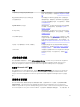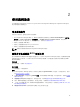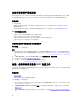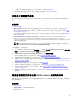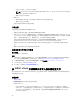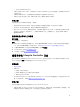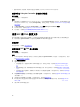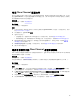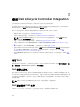Users Guide
使用 Fibre Channel 配置文件
您可以为系统中的 Fibre Channel(FC) 主机总线适配器 (HBA) 卡配置不同属性并将其保存为配置文件,也可以
通过 System Viewer 公用程序创建和编辑 FC HBA 配置文件,并在 Configuration Manager 控制台上对系统
集合部署操作系统时应用这些配置文件。
前提条件
有关更多信息,请参阅 常见前提条件。
关于此任务
下列步骤概述了工作流程顺序:
步骤
1. 在 Configuration Manager 控制台上针对特定系统启动 System Viewer 公用程序。有关更多信息,请参
阅 System Viewer 公用程序。
2. 在左侧窗格中,选择 FC HBA 配置。
3. 选择以下选项之一:
• 创建配置文件 - 创建新的 FC HBA 配置文件。有关更多信息,请参阅创建 FC HBA 配置文件。
• 编辑现有配置文件 - 编辑现有的 FC HBA 配置文件。有关更多信息,请参阅编辑 FC HBA 配置文件。
4. 将新的适配器端口添加至配置文件,或从配置文件中移除适配器端口。有关更多信息,请参阅创建 FC
HBA 配置文件中的步骤 3 - 5。
5. 从网格中选择适配器并进行配置。有关更多信息,请参阅创建 FC HBA 配置文件中的步骤 6。
6. 保存 FC HBA 配置文件。
选择引导顺序中的 Fibre Channel 存储区域网络
SAN 引导设备在硬盘驱动器顺序中作为硬盘驱动器显示后,选择 SAN 引导设备作为 BIOS 或 UEFI 引导顺序的
硬盘驱动器顺序中的第一引导设备。
前提条件
有关更多信息,请参阅 常见前提条件。
在更改引导顺序前,请确保已经安装了操作系统,并且操作系统位于分配给服务器的逻辑单元号 (LUN) 上。
关于此任务
下列步骤概述了工作流程顺序:
步骤
1. 在 BIOS 配置屏幕中,更改 SAN 引导设备的引导顺序作为第一引导设备。单击保存为配置文件,以保存
更新后的配置文件。有关更多信息,请参阅更改 BIOS 或 UEFI 引导顺序和硬盘驱动器顺序。
2. 从 Dell Lifecycle Controller Configuration Utility 中选择硬件配置和操作系统部署。在 BIOS 配置页面
中选择
配置 BIOS,然后单击浏览,选择步骤 1 中更新的 BIOS 或 UEFI 配置文件。
3. 在通告屏幕中选择不部署操作系统,跳过在集合上部署操作系统,然后单击重新引导目标集合。
4. 启动 Task Viewer,查看完成任务的状态。有关更多信息,请参阅 Task Viewer。
19